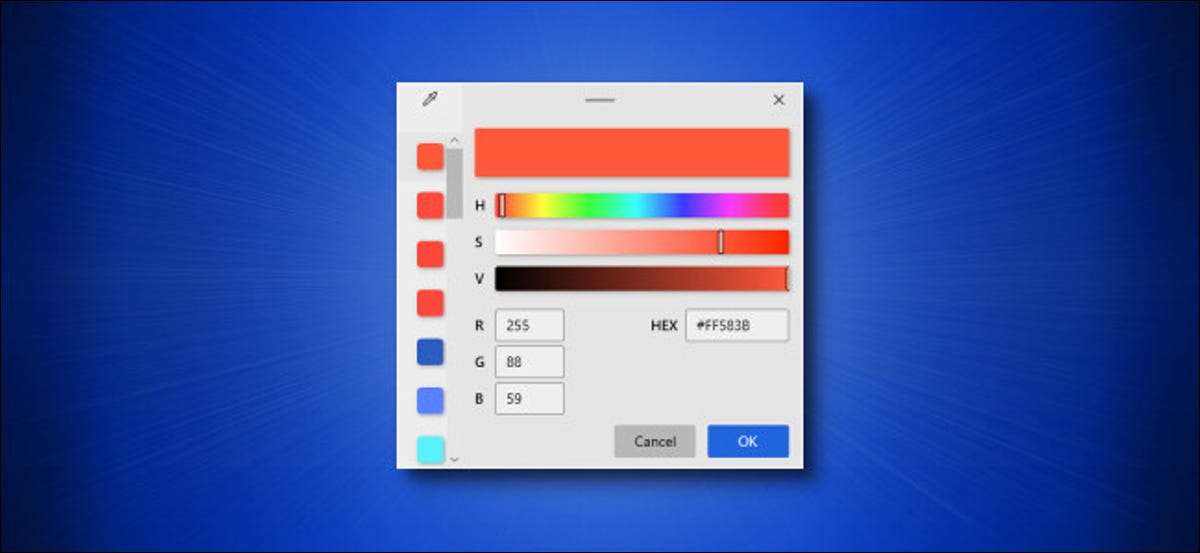
Πρέπει να υπολογίσετε ένα χρώμα γρήγορα; Χρησιμοποιώντας χρησιμότητα δωρεάν PowerToys της Microsoft για τα Windows 10 , Μπορείτε αμέσως να εμφανιστεί μια επιλογή χρώματος με μια συντόμευση πληκτρολογίου και χρησιμοποιήστε τον κέρσορα του ποντικιού σας για να εντοπίσει οποιοδήποτε χρώμα στην οθόνη σε hex, RGB, ή μορφή HSL. Εδώ είναι πώς να το κάνετε.
Εγκαταστήστε PowerToys και Ενεργοποίηση επιλογέα χρωμάτων
Για να χρησιμοποιήσετε το εύχρηστο σύστημα σε επίπεδο επιλογής χρώματος της Microsoft, θα πρέπει να Κατεβάστε το PowerToys από την ιστοσελίδα της Microsoft για πρώτη φορά. Θα βρείτε την τελευταία έκδοση παρατίθενται προς την κορυφή της σελίδας λήψης συνδέονται παραπάνω. ρε ownload ένα αρχείο EXE, όπως «PowerToysSetup-0.27.1-x64.exe» (Το όνομα θα ποικίλει ανάλογα με την τελευταία έκδοση.) και να το εκτελέσετε.
Μετά την ολοκλήρωση της διαδικασίας εγκατάστασης, PowerToys έναρξη Ρυθμίσεις από την επιφάνεια εργασίας σας ή από το μενού Έναρξη και κάντε κλικ στο «Color Picker» στην πλαϊνή γραμμή. Στη συνέχεια, βεβαιωθείτε ότι ο διακόπτης «Ενεργοποίηση Color Picker» είναι στη θέση «On».
Από προεπιλογή, θα χρησιμοποιήσετε το Windows + Shift + C για να ενεργοποιήσετε τον επιλογέα χρώματος. Μπορείτε να αλλάξετε αυτή τη συντόμευση πληκτρολογίου για να προτιμώμενο σας από αυτήν την οθόνη, αν θέλετε.
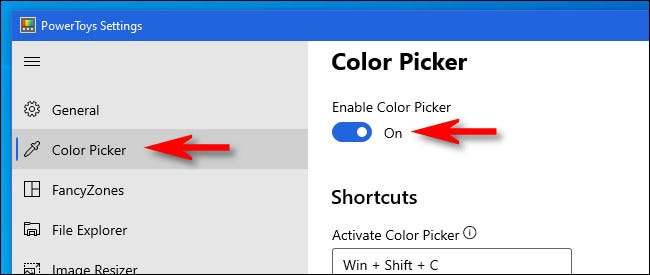
Στη συνέχεια, κοντά PowerToys και ετοιμαστείτε να αποκτήσουν μερικά χρώματα. Η εφαρμογή PowerToys Ρυθμίσεις δεν χρειάζεται να τρέχει για επιλογέα χρωμάτων για το έργο.
ΣΧΕΤΙΖΕΤΑΙ ΜΕ: Όλα τα PowerToys της Microsoft για Windows 10, εξηγούνται
Ενεργοποίηση επιλογέα χρώματος με μια συντόμευση πληκτρολογίου
Μόλις ενεργοποιηθεί Color Picker, μπορείτε να το χρησιμοποιήσετε οποιαδήποτε στιγμή πατώντας το Windows + Shift + C (ή ό, τι πληκτρολογίου συντόμευση που επιλέξατε) στο πληκτρολόγιό σας. Μετά το πάτημα του συντόμευσης, θα δείτε ένα μικρό pop-up παράθυρο δίπλα από τον κέρσορα του ποντικιού σας ότι δείχνει ένα τετράγωνο προεπισκόπηση του χρώματος είστε δείχνοντας και το δεκαεξαδικό κωδικό (Που συχνά αποκαλείται «εξάγωνο» για συντομία) για το συγκεκριμένο χρώμα.
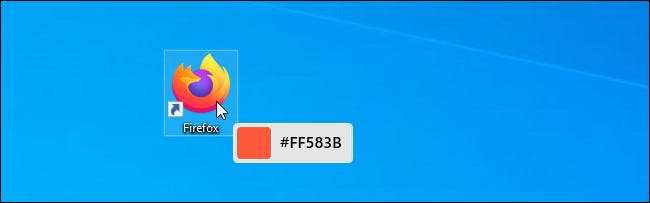
Μπορείτε να δείξετε τον κέρσορα σε οποιοδήποτε χρώμα στην οθόνη που θέλετε, συμπεριλαμβανομένων εικόνων, εφαρμογές, εικόνες, φόντα επιφάνειας εργασίας, της γραμμής εργασιών, και πολλά άλλα. Αν θέλετε περισσότερες πληροφορίες σχετικά με το χρώμα, κάντε κλικ στο αριστερό πλήκτρο του ποντικιού, ενώ πλανάται πάνω από αυτό, και ένα παράθυρο θα εμφανιστεί.

Αυτό το παράθυρο εμφανίζει το δεκαεξαδικό κώδικα χρωμάτων, το RGB (κόκκινο, πράσινο, μπλε) αξία, και η HSL (απόχρωση, κορεσμός, φωτεινότητα) αξία του χρώματος που μόλις επιλέξατε. Αν θέλετε να αντιγράψετε μία από αυτές τις τιμές (ως συμβολοσειρά κειμένου) στο πρόχειρο, αιωρείται πάνω του και κάντε κλικ στο «αντιγραφή» εικονίδιο που εμφανίζεται.
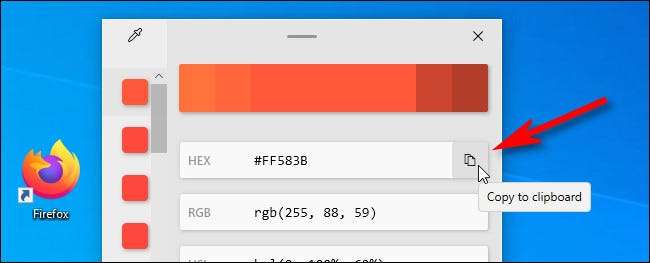
Επίσης, μπορείτε να ρυθμίσετε την τιμή του χρώματος που μόλις επιλέξατε στο εσωτερικό επιλογέα χρωμάτων κάνοντας κλικ στο κέντρο του μεγάλου χρώμα μπαρ κοντά στην κορυφή του παραθύρου.

Αφού κάνετε κλικ στη γραμμή χρωμάτων, θα δείτε μια άλλη οθόνη με ρυθμιστικά που σας επιτρέπουν να προσαρμόσετε το χρώμα με το ποντίκι σας ή εισάγοντας τιμές με το πληκτρολόγιό σας.
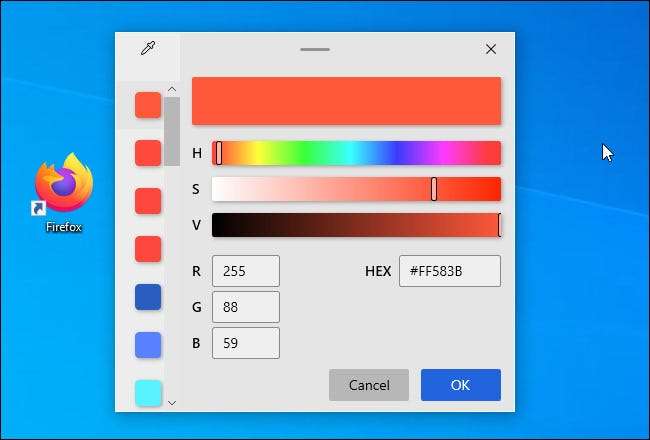
Όταν τελειώσετε, κάντε κλικ στο «OK» και, στη συνέχεια, το χρώμα θα πρέπει να προστεθεί στο σωθεί παλέτα χρωμάτων σας, η οποία είναι η κάθετη στήλη των κιβωτίων στην αριστερή πλευρά του παραθύρου. Αν χρειαστεί να αφαιρέσετε ένα χρώμα από την παλέτα στην πλευρά του παραθύρου, κάντε δεξί κλικ στο τετράγωνο χρώματος και επιλέξτε «Αφαίρεση».
Αν θέλετε να φύγετε από το παράθυρο και να επιλέξετε ένα άλλο χρώμα, κάντε κλικ στο εικονίδιο του σταγονόμετρου στην επάνω αριστερή γωνία του παραθύρου.
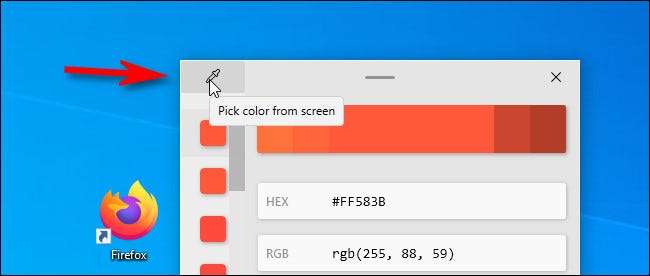
Το παράθυρο λεπτομέρεια θα κλείσει και μπορείτε να επαναλάβετε τη διαδικασία ξανά, επιλέγοντας οποιοδήποτε χρώμα που θέλετε.
Για να αφήσετε Color Picker, ανά πάσα στιγμή, Escape πατήστε στο πληκτρολόγιό σας ή κάντε κλικ κάπου για να εμφανιστεί το παράθυρο λεπτομέρεια και πάλι και κάντε κλικ στο κουμπί «X» στην επάνω δεξιά γωνία για να κλείσετε το παράθυρο. Κάθε φορά που θα χρειαστεί και πάλι Color Picker, απλά πατήστε το Windows + Shift + C από οπουδήποτε και θα είναι πίσω για να πάρει τα χρώματα σε χρόνο μηδέν.
Είναι ένα πολύχρωμο κόσμο εκεί έξω, έτσι ώστε να διασκεδάσουν!







